

|
|
| 表に罫線を引き、見やすくしてみましょう。 1章5節で準備したフォルダよりブック「練習10章」を開きます。 タイトル「春の健康診断の結果」の下の表に罫線を引きます。 |
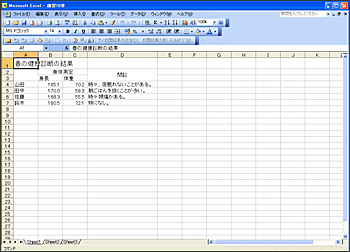 |
|
| 1. セル【A2】からセル【D7】をドラッグし、範囲選択します。 |
 |
|
| 2. ツールバーの『罫線』 |
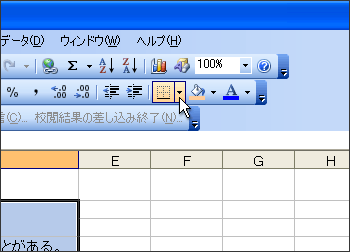 |
|
| 3. 表示されたパターンの一覧から「格子」 |
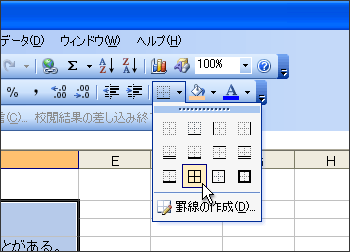 |
|
| 4. 操作後、罫線を確認しやすくするためにセル【A1】をクリックします。 罫線が引かれます。 |
 |
|
| 罫線を消したい場合は範囲選択後、パターンから「枠なし」 任意の罫線を消したい場合は『罫線の削除』機能を使うと便利です。 |
||
| 『罫線の削除』の操作方法は次の通りです。 | ||
| 5. ツールバーの『罫線』 |
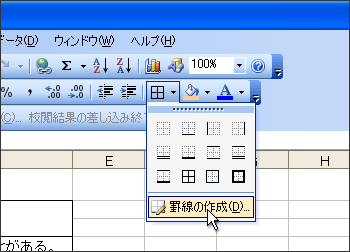 |
|
| 6. 『罫線』ツールバー |
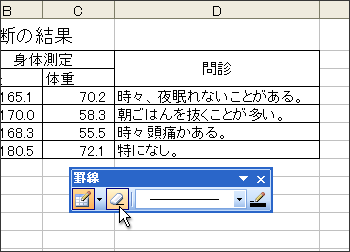 |
|
| 7. マウスが消しゴムの形状 |
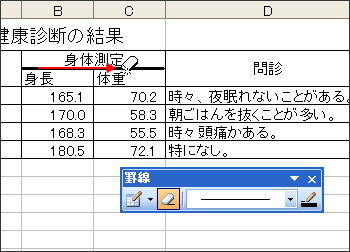 |
|
| 8. 罫線が消去されます。 |
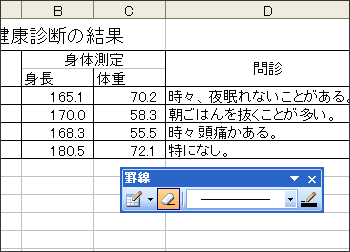 |
|
| Tips 罫線を自由に引く パターン選択による方式でうまく罫線が引けないときは、 『罫線』ツールバー マウスが鉛筆の形状 |
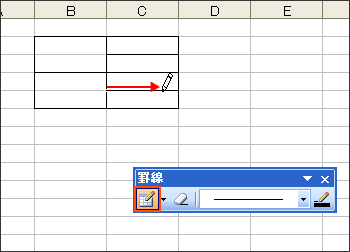 |
|